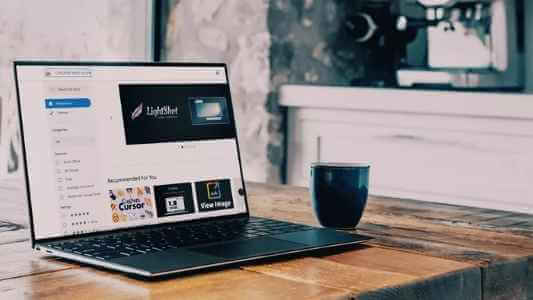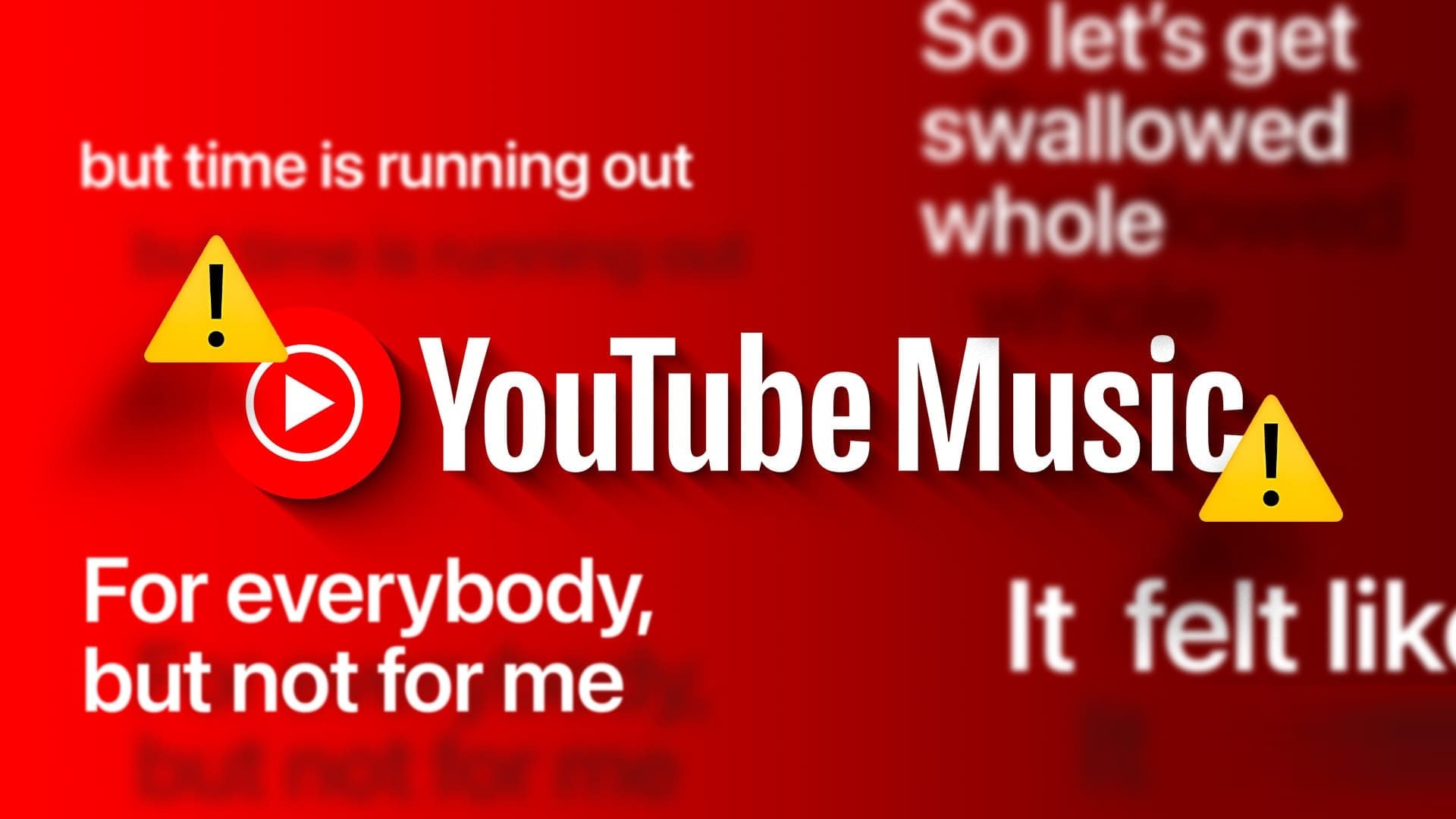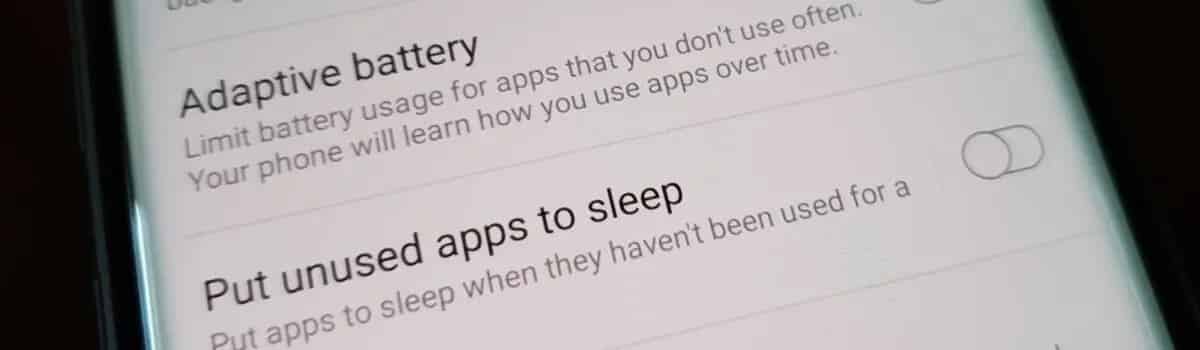Selvom Twitter tilbyder funktionsrige mobilapps, foretrækker desktopbrugere virksomhedens webversion til at browse startfeedet og de seneste trends. Mange har klaget over videoafspilningsfejl på Twitter i Chrome. Her er de bedste måder at løse problemet med, at Twitter-video ikke afspilles i Google Chrome.
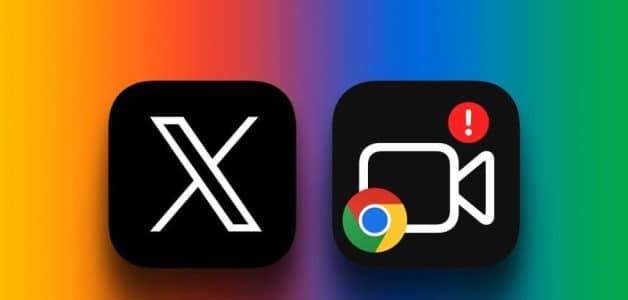
Twitter Blue-abonnenter kan nu downloade op til to timers videostreams på op til 8 GB. Det kan være frustrerende, hvis man ikke kan downloade dem i Google Chrome. Før du skifter til en anden browser eller mobilapp, kan du bruge nedenstående tricks til at aktivere problemfri videoafspilning i Chrome.
1. Tjek netværksforbindelsen
Lad os starte med nogle grundlæggende ting først. Sørg for, at du har en aktiv internetforbindelse på din pc eller Mac, og prøv at uploade videoer igen. Du skal oprette forbindelse til et stærkt Wi-Fi-netværk på både Mac og Windows, og bekræfte dette via fast.com, hvilket muliggør fejlfri videostreaming.
2. Aktivér automatisk afspilning i Indstillinger
Har du deaktiveret automatisk afspilning af Twitter-videoer i dine indstillinger? Du skal aktivere det samme for at starte videoer automatisk uden problemer. Her er hvad du skal gøre.
Trin 1: besøg Twitter I Chrome.
Trin 2: Vælg Mere i sidebjælken. Udvid Indstillinger og support og vælg "Indstillinger og privatliv".
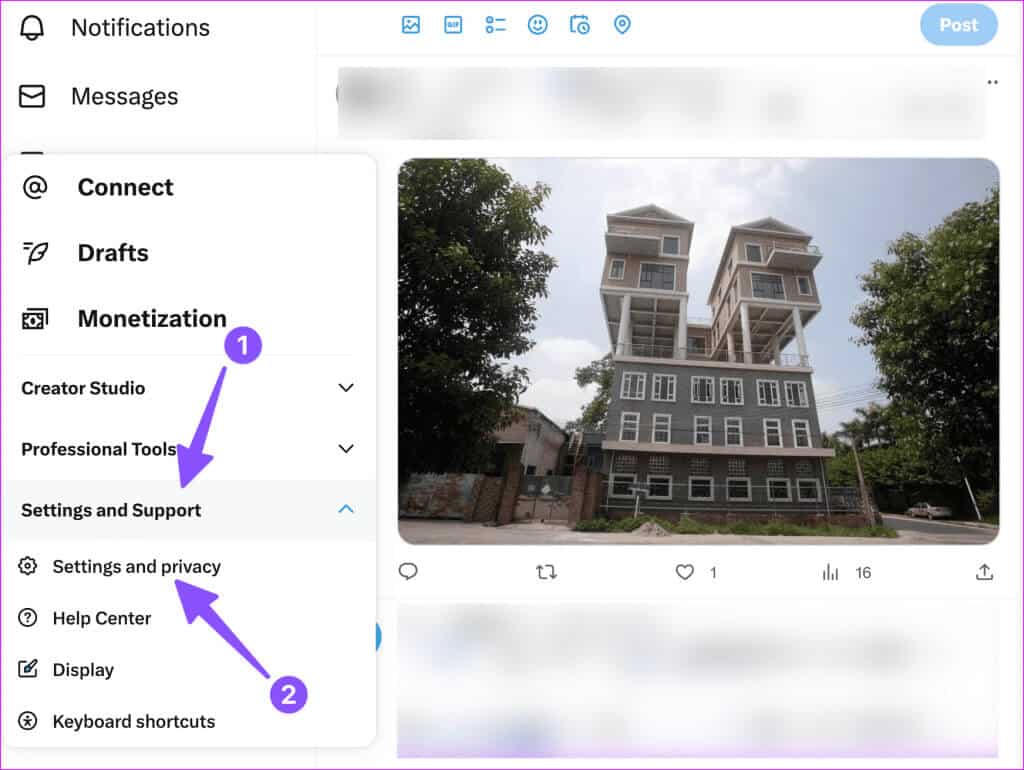
Trin 3: Find Tilgængelighed, visning og sprogVælg dataforbrug.

Trin 4: Klik på AutoPlay, og vælg alternativknappen ud for "På mobil eller Wi-Fi."
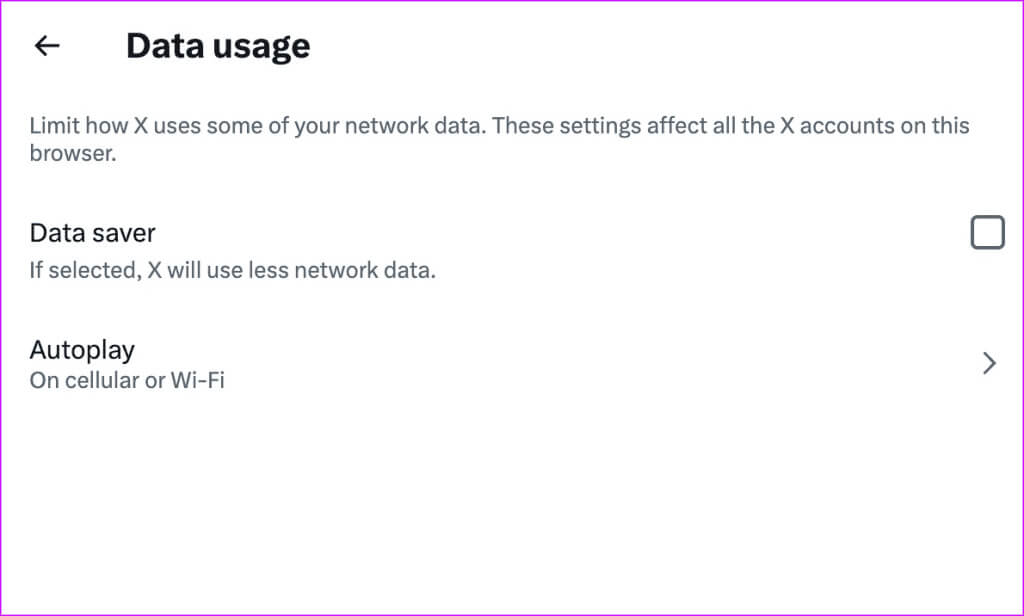
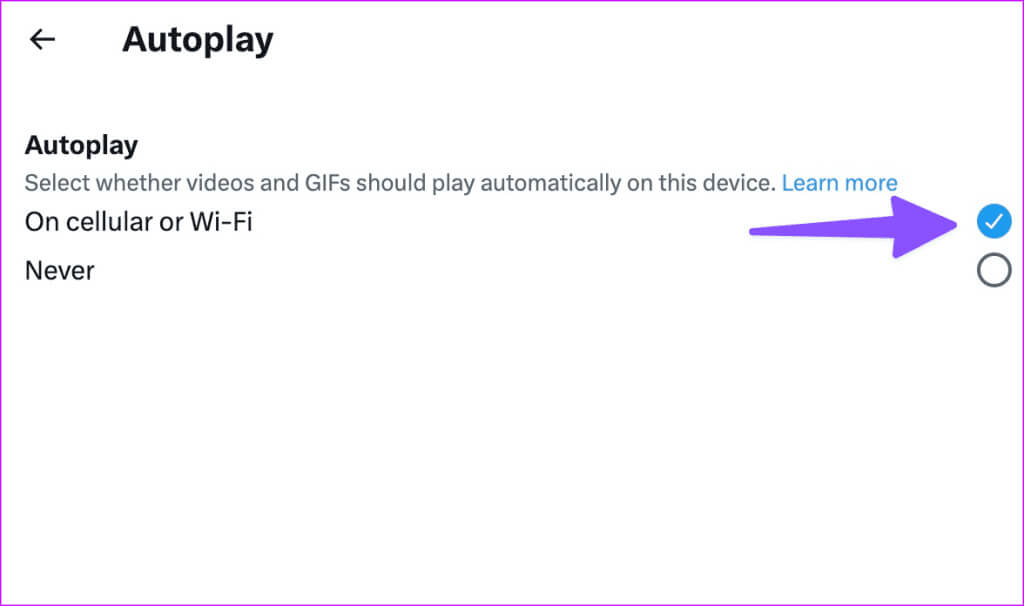
3. Deaktiver datalagring på Twitter
Twitter tilbyder Data Saver-tilstand, der giver dig mulighed for at afbryde dit dataforbrug. Hvis du aktiverer den, kan du muligvis Denne indstilling forhindrer videoafspilning i Google Chrome.Det er tid til at deaktivere det ved hjælp af nedenstående trin.
Trin 1: Gå til Tilgængelighed, visning og sprogI Twitter-indstillinger (se trinene ovenfor).
Trin 2: Åbn Dataforbrug, og deaktiver fluebenet. Levering af data.
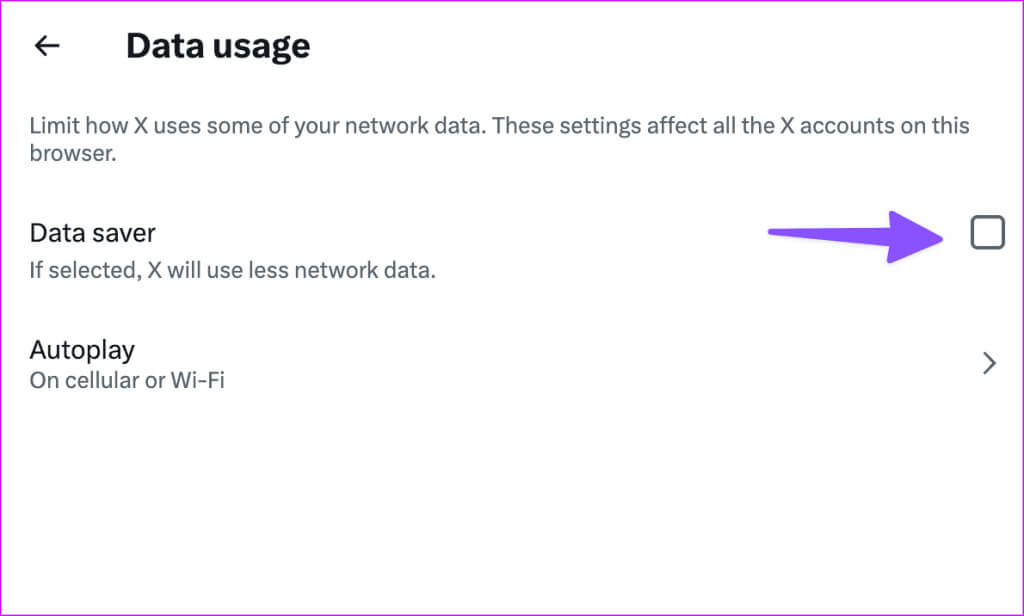
Genindlæs Twitter-websiden, og prøv at afspille videoen igen.
4. Åbn tweetet.
Hvis du har deaktiveret automatisk afspilning af video i dine Twitter-indstillinger, skal du åbne tweetet, trykke på afspilningsknappen og prøve at streame den uploadede video.
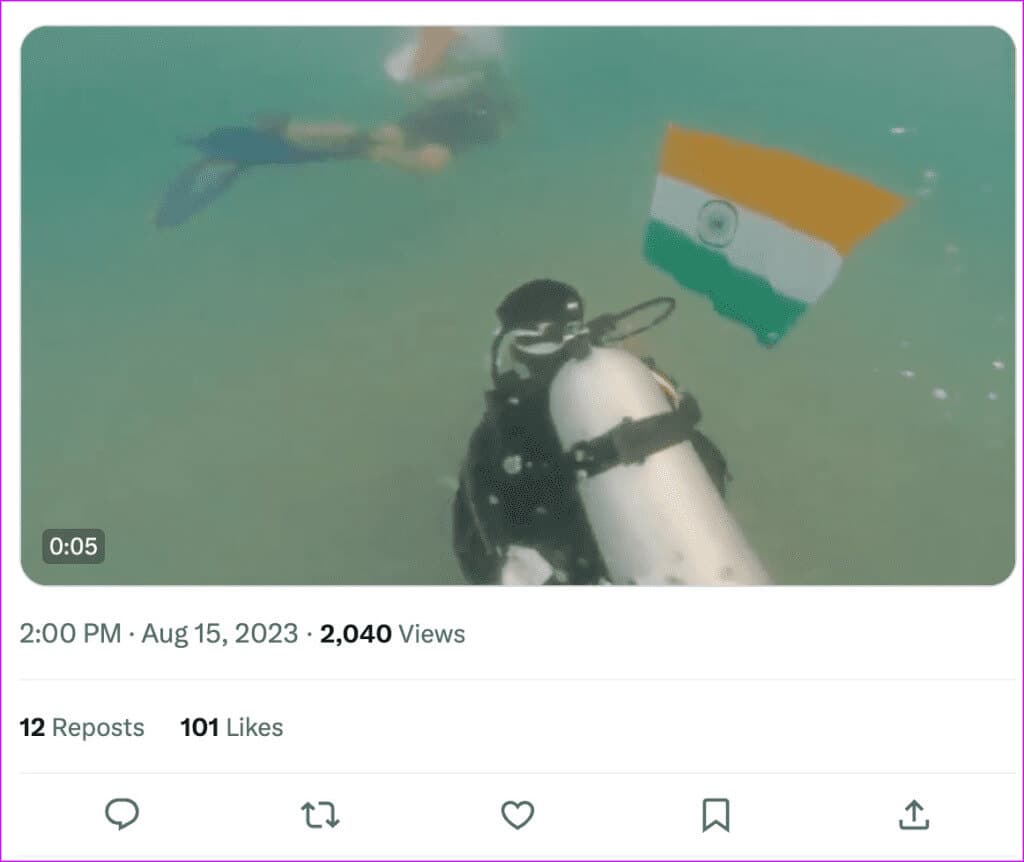
5. Videoen er ikke tilgængelig i din region.
Under en højprofileret sportsbegivenhed deler mange Twitter-brugere deres yndlingsklip på deres feed. Dette er dog muligvis ikke tilgængeligt i din region på grund af licensproblemer. Når du forsøger at uploade sådanne klip til dit Twitter-feed, kan du modtage fejl som: "Videoen er ikke tilgængelig i din region."
Det samme problem fortsætter, når Twitter-brugere deler videoer fra populære tv-serier og film. Fortsæt med at læse, hvis du vil streame disse videoer i din region.
6. Prøv en VPN
Vil du optage din yndlingsspillers mål eller NFL-hotspot på Twitter? Hvis klippet ikke er tilgængeligt i din region, skal du oprette forbindelse til en VPN og prøve igen.
Når du opretter forbindelse til en VPN, ændrer den IP-adressen på din enhed. Du kan oprette forbindelse til en server i din region og genindlæse dit Twitter-feed. Du kan dog muligvis se irrelevante annoncer dukke op derhjemme.
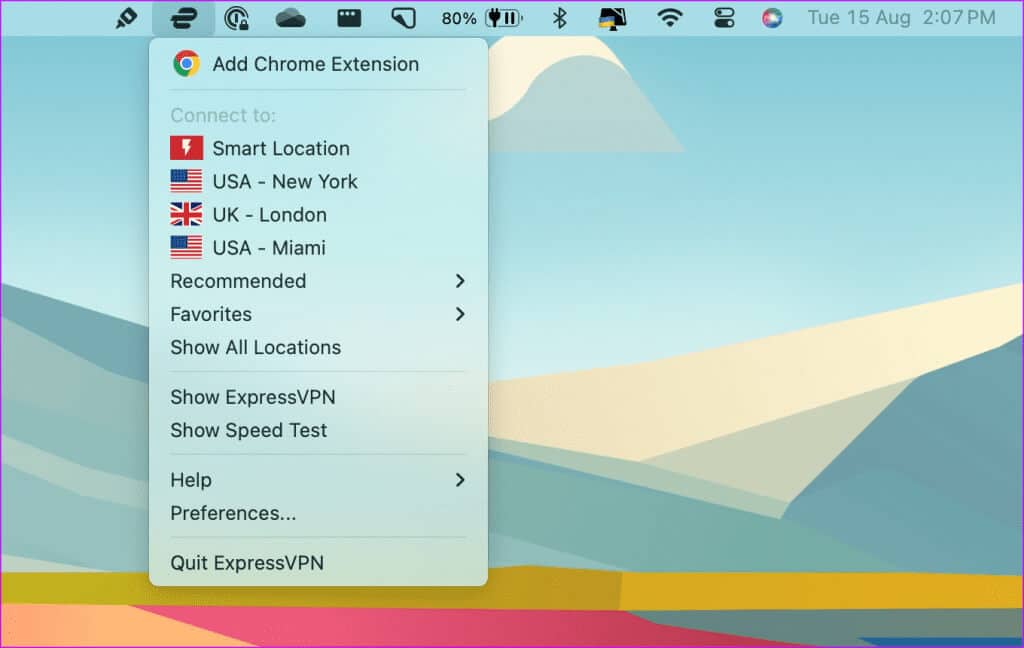
7. Deaktiver videoudvidelser
En beskadiget eller forældet Chrome-udvidelse kan forstyrre videoafspilning på Twitter. Du bør deaktivere eller fjerne irrelevante Chrome-udvidelser ved at følge nedenstående trin.
Trin 1: Start Chrome og klik på Liste med tre lodrette prikker i øverste højre hjørne.
Trin 2: Udvid Udvidelser og vælg Udvidelsesstyring.

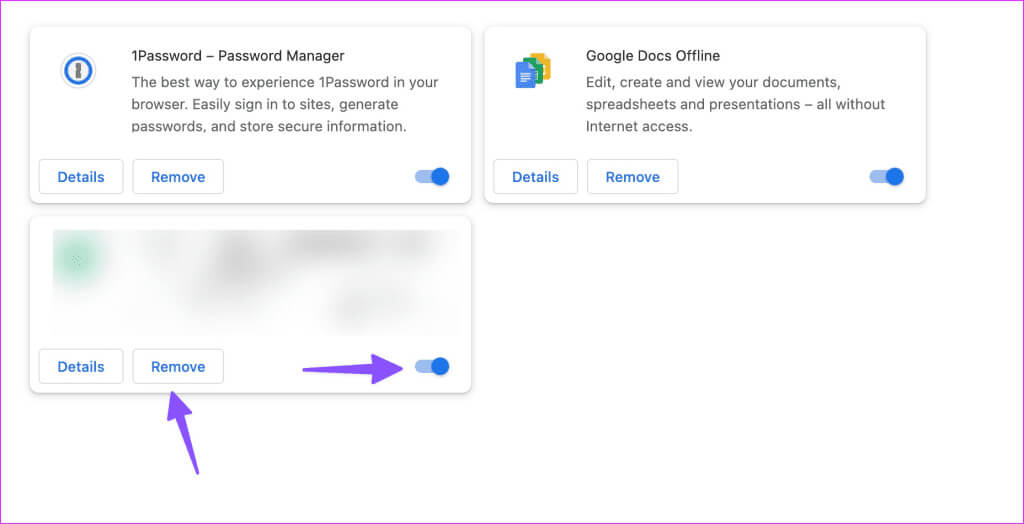
8. Hardwareaccelerationsdisk
Har du ofte problemer med at afspille videoer på populære websteder som Twitter, YouTube eller Facebook? Du skal aktivere hardwareacceleration i Chrome og prøve igen.
Trin 1: Start Chrome, og klik på menuen med de tre lodrette prikker i øverste højre hjørne. Indstillinger.
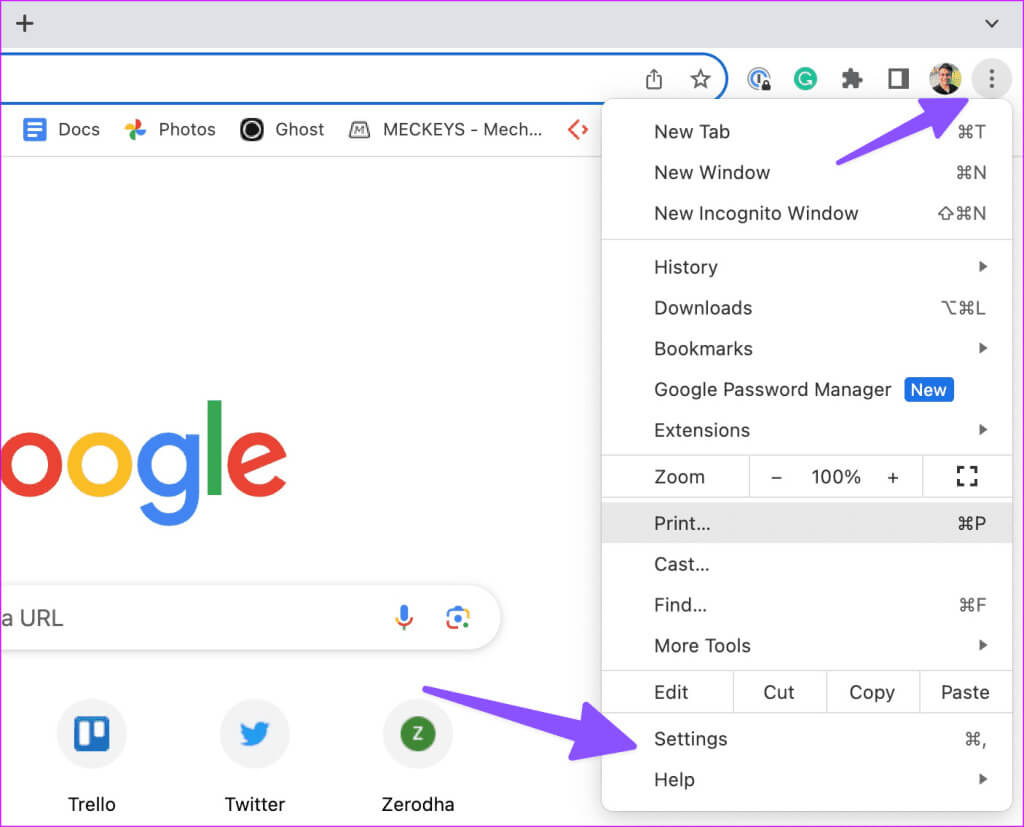
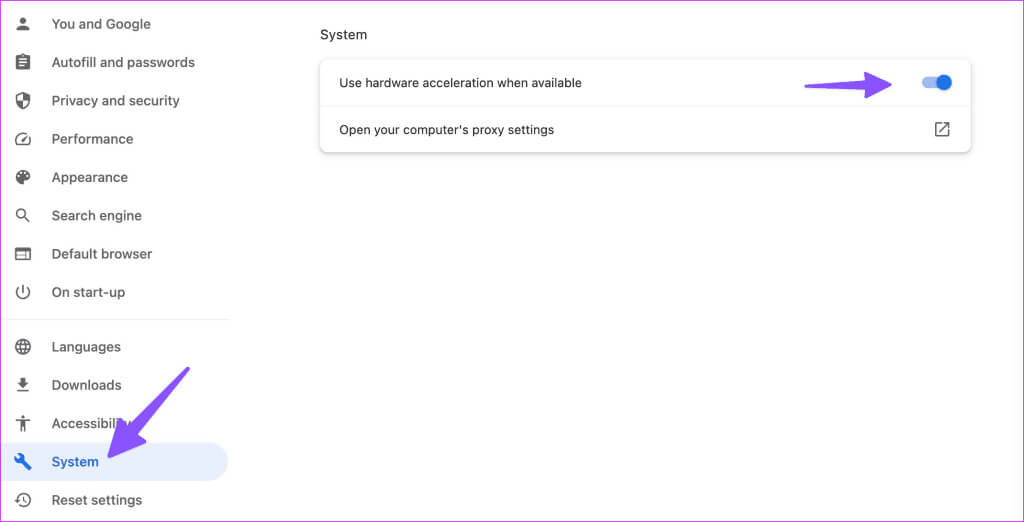
9. Ejeren fjernede videoen.
Hvis personen fjerner tweetet eller videoen på grund af et problem, kan du uploade den til platformen. Hvis videoen er relevant, kan du kontakte personen og anmode om en video via direkte besked.
10. Prøv en anden browser
Har du stadig problemer med at bruge Twitter i Chrome? Det er tid. At droppe Google Chrome til fordel for Microsoft Edge Eller Safari eller Firefox.
Nyd bufferfri videoafspilning på Twitter
Hvis Twitters servere oplever et nedbrud, kan du støde på Twitter-videoer, der ikke afspilles i Google Chrome og andre platforme. Du kan bekræfte problemet ved at besøge Downdetector På nettet. Hvilket trick virkede for dig? Del dine resultater i kommentarerne nedenfor.